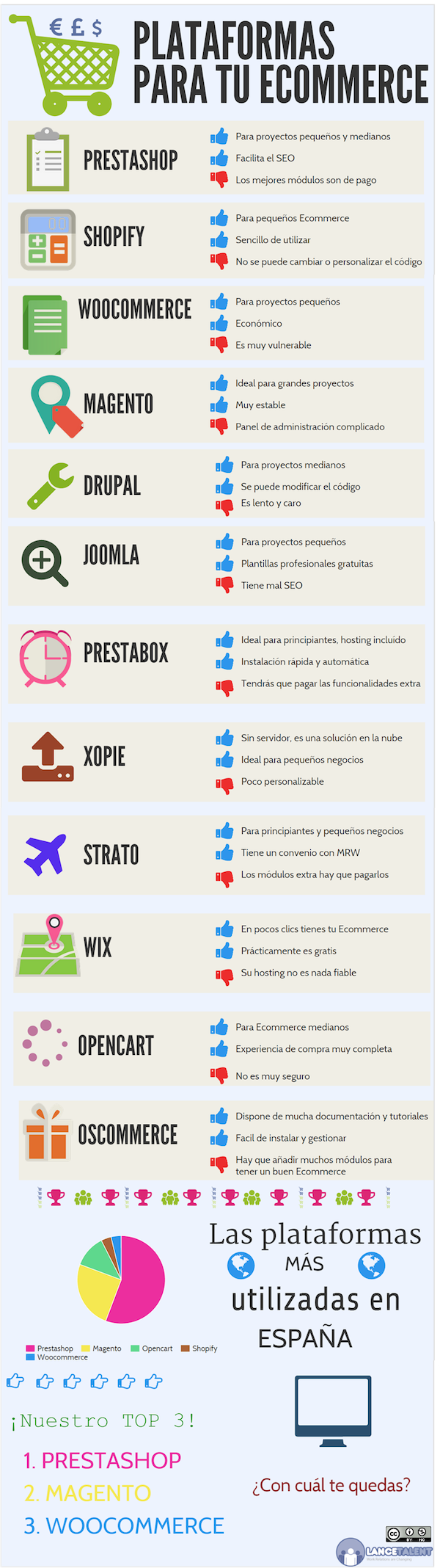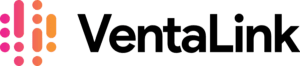PrestaShop es una solución de comercio electrónico gratuita y de código abierto que proporciona una tienda en línea completa. Ofrece funciones como un catálogo en línea, un carrito de compras, un motor de búsqueda de productos. Un sistema de gestión de pedidos y más para el visitante.
Es la solución de comercio electrónico más popular del mundo, con más de 1 millón de descargas y más de 10 millones de tiendas en la plataforma. Es altamente personalizable y permite crear una tienda de aspecto profesional sin conocimientos de programación. Hay varias características que hacen que Prestashop se destaque de sus competidores, incluida su flexibilidad y escalabilidad.
Ha existido desde 2008 y es de uso completamente gratuito.
La comunidad Prestashop de desarrolladores, comerciantes, socios, traductores, etc., Ha estado creciendo a un ritmo acelerado durante los últimos 10 años.
PrestaShop está disponible en 11 idiomas y se puede traducir a otros idiomas si es necesario. También es compatible con todos los principales sistemas operativos, incluidos Windows, Mac OS X, Linux y tabletas/teléfonos Android.
En 2022, Prestashop tendrá un valor estimado de 600 millones de euros -con un incremento medio anual del 20%.
¿Para qué sirve Prestashop?
La solución de comercio electrónico de código abierto PrestaShop es una poderosa herramienta que se puede utilizar para crear una tienda en línea privada o pública. Tiene funciones como pago, cobro y configuración. Lo que la convierte en la mejor opción para las empresas que buscan una solución fácil de usar.
Prestashop es una solución flexible, escalable y fácil de usar para crear, diseñar, mantener y administrar una tienda en línea. Prestashop proporciona todas las herramientas necesarias para crear un sitio web profesional.
PrestaShop se puede descargar, instalar y usar de forma gratuita. También tiene una amplia gama de funciones, como temas personalizables, módulos, API y extensiones.
¿Desventajas de usar Prestashop?
- La interfaz no es tan intuitiva como Shopify o BigCommerce, lo que significa que llevará tiempo aprender las funciones básicas.
- Para configuraciones específicas, se necesitan habilidades técnicas.
- En comparación con WooCommerce, los plugins son más caros. Pero son de mejor calidad.
Beneficios de usar Prestashop
Hoy en día, el comercio electrónico es una de las industrias más rentables del mundo. Se predice que para 2022, la industria del comercio electrónico crecerá a $4,5 billones anuales.
Prestashop existe desde hace más de 10 años y se ha actualizado continuamente para mantenerse al día con las últimas tendencias en comercio electrónico. En 2022, también estará a la vanguardia de la innovación con la integración de blockchain.
El futuro del comercio electrónico parece brillante y se espera que crezca al menos un 3 % anual en la próxima década. Este crecimiento será impulsado por la demanda de conveniencia y velocidad de los clientes.
Estos dos van de la mano con el marketing digital y son esenciales para una tienda en línea.
Prestashop tiene una interfaz limpia y ordenada, que es fácil de usar y navegar. También viene con muchas características que no están disponibles en otras soluciones de código abierto.
Prestashop tiene una estructura modular con un conjunto de módulos o complementos que se pueden agregar a la aplicación principal para ampliar su funcionalidad. Los módulos más populares son:
- Módulo de pago.
- Módulos para envío.
- Módulos para la gestión de contenidos.
- Módulos para la gestión de clientes.
- Módulos para pedidos.
Una de las mejores cosas de Prestashop es que es fácil de usar y tiene costos bajos. Ofrece alojamiento gratuito, actualizaciones gratuitas y soporte gratuito.
Prestashop
Lo que nos permite la plataforma de prestashop es la creación de una tienda online funcional. Lo que incluye los menús, slider de fotos, catálogo de productos, añadir newlander, footer, precio de producto. Información de producto, página, multi-idioma, información, tamaño color, estilo, etc.
La creación de una tienda online completamente nueva y editable al gusto de cada uno. Añadiendo todas las configuraciones y funcionalidades de una tienda sofisticada para realizar tanto compras, envíos, etc.
Descargar Prestashop 1.7
Se descarga directamente de la pagina oficial prestashop.com
Pide 2 datos principales para la descarga, el perfil que se puede elegir entre vendedor en línea, freelancer. Agencia web o partner tecnológico. Se elige la convenga y se pone un correo electrónico que esté en uso.
Paso siguiente una vez descargado Prestashop, tendremos que llenar la base de datos.
Para la creación de la base de datos se utilizará una aplicación llamada phpmyadmin y descargamos.
Una vez descargado lo descomprimimos.
Con esta aplicación nos permitirá descomprimir todos los archivos necesarios.
Un datos necesarios es que necesitaremos una base de datos para poder instalar prestashop.
Descargamos directamente de google (phpmyadmin)
Procuremos que todos los archivos estén en una misma carpeta todos juntos para poder descomprimir todos los archivos.
Dentro de esta aplicación es donde vamos a cargar la base de datos.
Para la instalación de Prestashop, ejecutaremos el archivo de prestashop que ya se había descargado.
Instalaremos y llenaremos todos los campos que se piden.
Así se verá de primera instancia la interfaz de Prestashop.
Para el panel de administrador buscaremos en las carpetas que previamente tenemos guardadas. Buscamos una que lleve por nombre “admin” copiamos los datos y los pegamos en el url. Despues de prestashop.com/”nombre de la carpeta”
Esta es la página principal de la interfaz de prestashop admin, el “corazón” de toda la configuración de la plataforma.
El siguiente paso es subir Prestashop a un hosting que nos permita la manipulación de la plataforma, se puede utilizar el de su preferencia.
Recomendable utilizar un hosting de pago ya que dará mejores resultados.
Pedidos
Desde esta página se puede ver la tasa de conversión de un determinado periodo de tiempo, el número de carritos creados.
Se pueden crear nuevos pedidos y la configuración es sencilla. Va desde el uso del transporte de preferencia, si queremos incluir envíos gratuitos, la forma de pago (transferencia, tarjeta, etc.) El llenado de los datos dependerá de los clientes y las especificaciones que nos proporciona.
Nos da el uso de filtros, podemos desde la base de datos de todos los clientes que lo conforman. Filtrar por pagos, por un determinado tiempo, estado de pagos que se tiene.
Los pedidos pueden generar facturas (pdf), el status del pedido, enviar por mail, etc.
Lo bueno de este apartado es que todos los pedidos se almacenan en un mismo sitio. Aparte de que nos ofrece varias configuraciones a elegir para cada uno de los pedidos. Ya que puede variar según sea la situación de cada uno de ellos.
Facturas
Se puede filtrar tanto por fechas como por pedidos, las facturas que se han realizado, etc.
“Activar facturas”
Para que en automático se generen las facturas conforme a los pedidos de los clientes
“Desglose de impuestos”
Dentro de la factura, para ver la configuración de los impuestos
“Activar imagen del producto”
Para que dentro de las facturas se incluya el producto que se compró.
Como estas opciones las demás se pueden ir configurando dependiendo de que convenga para la empresa. Todo está a disposición del usuario para decidir si activar o desactivar.
Como toda empresa ya estructurada se requiere de poder emitir facturas por si los clientes lo piden. Gracias a esta herramienta no nos preocupamos de nada ya que las genera automáticamente. Si se desea también se envían directamente al cliente después de haber realizado su pedido dentro de la tienda online.
Facturas por abono
¿Qué es y para qué sirven?
En casos de que la compra se necesita cancelar o se necesita reembolsar el dinero es en este apartado.
La factura abono es para rectificar la factura final que se genera después de cada compra.
En otras palabras la factura abono es la corrección de una factura generada por una mala compra. Por ejemplo, cuando se quiere devolver un producto porque se compró de más o simplemente cancelar la compra. Es todo lo contrario a la factura normal de compra, la factura abono es para cancelar las compras.
Directamente del pedido que hizo el cliente en el panel.
Se configura el total de dinero que se va a reembolsar, se genera la factura abono y listo.
Albaranes de entrega (documento que acredita la entrega de un pedido.)
Si no se cuenta con una empresa externa que realice los envíos. No hay de qué preocuparse ya que cada paquetería cuenta con su sistema de estado de pedido. En caso de no contar con una paquetería externa haremos lo siguiente.
En “Imprimir PDF” se puede elegir un periodo de tiempo en donde nos dice que los pedidos han sido enviados y entregados.
Son pdf que sirven como justificantes de que los pedidos han sido entregados.
Carrito de compra
¿Qué son los carritos de compra?
Es un paso dentro del proceso de compra en donde se van almacenando todos los productos que el cliente tiene intención de comprar. Se almacenan para que posteriormente se proceda a realizar el pago.
Aca se almacenan todos los carritos de compra de los clientes. Lo que nos arroja la información del comportamiento del cliente dentro de la tienda.
Lo que nos permite tener los carritos guardados, es que podemos indagar entre cada uno de ellos para poder revisar el contenido. Invitar al cliente a realizar la compra del carrito que abandonó. Es una buena manera de recuperar compras de los clientes enviándoles un email para que realice el pago.
Darle las facilidades al cliente es primordial para que realice su compra en la tienda. Así que ese es el uso del carrito que ayuda al cliente a almacenar los artículos que está interesado en comprar. También sirve para que al final de la navegación el comprador por la tienda decida qué productos comprar.
Catálogo de Productos
Para crear una nueva pestaña de “categoría” dentro de la tienda online, daremos clic en el icono de + en la parte superior de las categorías.
Lo que nos abrirá una nueva pestaña para la configuración de la nueva categoría.
Los datos que se piden se llenarán de acuerdo a la nueva pestaña que se requiere y a gusto propio para vista de la tienda online.
Se pueden añadir título, descripciones, imágen de portada, keywords, url amigable, etc.
Una vez configurada esta pestaña con los datos de la nueva categoría. Para que aparezca en la página principal de la tienda online, daremos clic en “Módulos” en la barra lateral izquierda.
Buscamos Menú y en “configurar”
Buscamos en “Elementos disponibles” la categoría que se creó y se añade en el recuadro de “Elementos seleccionados”. De esta manera ya aparecerá en la página principal de la tienda online.
Atributos y características
En la barra lateral izquierda en el apartado “Catálogo” clic en atributos y características.
Se edita el nuevo atributo en este caso “color” y damos en guardar.
En este apartado se configuran todos los atributos de los productos, color, tamaño, textura, etc.
Por ejemplo, una vez subidos los atributos a los productos se les añadirá varias opciones nuevas en la página de la tienda. Cuáles serán las características que crearon. Dando opciones a cambiar como el color, la capacidad, el tamaño, etc. Dependiendo del producto que se venda y esto claro que modificará el precio si es que influye.
Tener bien configurados los productos con sus variaciones es benéfico ya que damos varias opciones de compra al cliente. No solo limitarnos a una sola exhibición de un producto.
Producto estándar simple
Para la creación de nuevo producto, en la barra lateral izquierda > Catalogo > Productos > Nuevo.
Acá está toda la configuración del nuevo producto.
Se introduce el nombre del producto, se añaden las fotografías, se incluye descripción corta y larga del producto. Precio, marca, cantidad en stock, categoría a la que pertenece, etc.
Se tiene que configurar de manera minuciosa para evitar que haya errores. Y poder ofrecer una experiencia única al usuario, en todo el proceso de su compra.
La configuración de un producto simple con esta herramienta nos ahorrará tiempo y esfuerzo. Solo habrá que llenar datos del mismo producto y tan fácil como darle a guardar cambios para que quede listo.
Producto estándar con combinaciones
¿Qué son las combinaciones?
Cuando en el producto varía los modelos, colores, talla, textura, precio, etc.
Dentro de cada producto podemos poner variaciones para que el usuario haga la elección que prefiera.
Dentro de esta categoría se puede hacer todas estas configuraciones. De igual forma dependerá del tipo de producto que se comercialice.
La configuración tiene que ser editada específicamente ya que en muchas ocasiones en las combinaciones varía el precio.
Clic en “Generate” y nos desplegará todos los productos se tiene registrados en la tienda online. Después para hacer estas combinaciones, en cada producto le daremos editar en el “lápiz” y le pondremos la regla que convenga. Por ejemplo, el precio dependerá de un determinado modelo del mismo producto. Este mismo proceso se hará para todos los productos / modelos.
Pack de productos
Es una compra, que cuando se realiza el cobro estarán comprando un paquete de 2 o más productos dentro de la tienda.
Para configurar es el mismo proceso de añadir producto nuevo. Solo que en lugar de “producto estándar” escogeremos “pack de productos” en la parte superior derecha.
En “Añadir productos a tu pack” se buscan los productos que se quiere que conformen el grupo de pack de productos. Se especifica la cantidad disponible en stock, se añaden las respectivas descripciones de los productos, se define el precio total, etc.
Hay que ser muy estratégicos y metodológicos para saber qué combinación de productos le llamará la atención al cliente. Así también poder darle valor a la compra de nuestros clientes.
Producto virtual
¿Para qué sirve esta opción?
Para agregar a la tienda en línea productos que no son tangibles es este caso sería más un servicio. Puede ser como un curso, dibujos digitales, diseños, etc.
Para la creación son los mismos pasos habituales para crear productos nuevos, solo se elige la opción de “Producto virtual” en la parte superior.
Se editan los mismos campos de un producto nuevo.
Estos son los únicos pasos adicionales, ya que se trata de un producto con características diferentes.
Tanto como los productos físicos, los virtuales necesitan de la misma exposición y configuración.
Marcas y proveedores
Barra lateral izquierda > Marcas y proveedores > añadir nuevo > Se llenan los campos que se piden para la configuración de la nueva marca.
De igual manera en los campos de proveedor.
Descuentos
Barra lateral izquierda > Catálogo > Descuentos > Reglas del carrito > Añadir nuevo.
En este apartado se incluyen todos los descuentos que queramos ya sea para una determinada marca. Un determinado producto o un determinado periodo de tiempo.
De igual manera se llenan los campos con la información requerida.
En “condiciones” se ponen las reglas para hacer uso del cupón de descuento, los datos serán llenados como convenga.
Se puede definir el cupón para que lo haga uso: clientes, visitantes, etc.
“Acciones” son reglas extras para que sea combinado con el uso del cupón, se configura de acuerdo convenga.
Una vez configurado y guardado los cambios, se verá reflejado en el último paso de compra. Ya cuando se procede al pago según las reglas que se le hayan incluido es como el carrito de compra. Va a modificar el precio conforme a los cupones o descuentos que se vayan a utilizar.
Debemos de tener presente que los descuentos siempre van a ser bien vistos por los compradores. Así que tendremos que ser inteligentes tanto en cómo usarlos y en qué productos aplicarlos, Con esto se logre atraer más clientela pero también no tengamos pérdidas en los productos ofertados.
Clientes
Configuración de los clientes.
Barra lateral izquierda > Clientes > Clientes > Administración de clientes.
La base de datos se mantiene en el sistema, y está categorizado por cada uno de los clientes, los datos que se tiene son sus correos, nombre, fecha de su última compra dentro de la tienda.
Gracias a estos datos se les puede contactar para aclarar cualquier situación que al cliente se le presente.
Los datos de cada cliente se verán de la siguiente manera.
Acá se tiene toda la información de todos y cada uno de los clientes que han comprado en la tienda. Gracias a esta herramienta todo se almacena en un mismo lugar para el fácil acceso y búsqueda.
Soporte al cliente
Podemos configurar la manera en la que el cliente nos contacte para soporte, tanto el mensaje default, como el asunto.
En el panel principal se almacenan todas las conversaciones de los clientes y el proceso de sus pedidos. Así como los datos personales para poder contactar directamente al cliente.
Se puede iniciar una conversación directamente con el cliente para tratar asuntos de sus pedidos.
Abajo de cada conversación de cada cliente se desglosa todo el proceso de su pedido. Dando detalles para una mejor visualización de cada apartado.
Devolución de mercancías
Barra lateral izquierda > Servicio al clientes > Devolución de mercancía.
Si en tu negocio se aceptan las devoluciones habrá que autorizar en la primera opción y los campos de abajo.
El cliente tendría que ir dentro de nuestra página al “historial de pedidos”
Una vez que el cliente inicie el proceso de devolución llenará los campos necesarios de información. Se le arrojará un ticket como se muestra arriba en donde se confirmara que quiere devolver algún producto.
Estadísticas de eCommerce
Barra lateral izquierda > Estadísticas.
En esta sección nos arroja información en formato de estadísticas.
Se puede ir indagando en la barra blanca que se abrió, todos los apartados de estadística que nos arroja la plataforma. Desde envíos, información de clientes, cupones usados, búsquedas realizadas, ventas y pedidos, etc.
Se cuenta con un filtro de fechas para que sea más fácil la búsqueda en un tiempo determinado.
También se cuenta con esta herramienta muy completa que te arroja datos reales sobre el comportamiento de los pedidos, las compras, los gastos, etc.
Saber leer estos datos y darles buen uso ya sea para próximas decisiones ayudará mucho a ser más asertivos y cometer mínimos errores.
Módulos
Es la configuración de todos los módulos dentro de la página principal de la tienda. Va desde el menú, bloque de fotos, datos de la cuenta, barra de búsqueda, etc.
En cada uno de los módulos se puede editar de lado derecho el aspecto, el formato, tamaño, mover de posición, etc.
Tiene un apartado de “alertas” en la parte superior que nos recuerda que faltan módulos por configurar.
Otro módulo de “actualizaciones”, donde si hay nuevas actualizaciones de módulos los actualizará automáticamente.
Diseño Visual (Tema y logotipo)
Se debe de contar ya con los archivos de imagen en formato jpg. Tanto de logo como de favicon, para darle más presencia a la tienda online.
En este bloque nos permitirá cambiar tanto plantillas de temas para cambiar el aspecto de la tienda online.
Configuración de la página de inicio.
Podemos manipular los bloques y el diseño que se le quiere dar a la página de inicio. Cambiando el aspecto, el carrusel de fotos, las configuraciones, etc.
Es un hecho que tener una buena vista de la página principal de la tienda. Así como la fácil navegación dentro de la misma. Permitirá al cliente la fácil navegación dentro de la plataforma y satisfacción de realizar determinadas acciones.
Catálogo de temas
Se cuenta con variedad de plantillas de temas tanto de pago como gratuitas, ya depende de gustos propios elegir la que más les agrade.
La misma plataforma cuenta con toda una gaveta de plantillas de temas que podemos elegir para la fácil edición de la página, solo bastará con indagar entre todo el repertorio, elegir la que más agrade y exportar a la tienda.
Páginas
En la parte superior derecha se pueden crear páginas nuevas que se pueden incluir de forma sencilla a la tienda online.
Así se ve la página de configuración de páginas nuevas que incluye, categoría de la página. Descripción, url amigable, contenido de la página como fotografías y textos adicionales, etc.
Entre mejor haya un orden de las páginas más intuitiva va a ser para el usuario y cliente la navegación dentro de la tienda. Permitiendo el fácil acceso a cualquier pestaña de la tienda.
Posiciones
Es la configuración de los módulos dentro de la página de la tienda online.
Decidir en qué posición se quiere el módulo arriba o más abajo, en qué páginas se incluirá el módulo.
La modificación de dichos “ganchos” o bloques es de fácil personalización.
Ya dependerá de gusto propio el cómo se quiera los bloques y los contenido en la tienda. Gracias a esta herramienta será fácil la manipulación de todos y cada uno de los apartados de la tienda online.
Ajustes de imágenes
Cada una de las imágenes tiene un apartado de configuración con la posibilidad de modificar, tanto la resolución como el tamaño.
Cada una de las configuraciones mejorará la calidad de la imagen. Que es positivo tener todo el contenido de calidad para que tenga buena vista al ojo del cliente.
Con esta herramienta que incluye la plataforma nos da la facilidad de manipular las imágenes y sus propiedades.
Link widget (versión 1.7)
Es la barra de datos que se encuentra en la parte inferior de la tienda online en la que puede contener tanto link a redes sociales. La política de seguridad, los datos de privacidad, el aviso legal, los términos y condiciones.
Son datos que creemos que es conveniente tener presentes en la tienda.
Gracias a esta barra de datos podemos incluir los más importantes que son los ya antes mencionados. Además de la fácil configuración de poner o quitar aspectos que sean o no relevantes para la tienda.
Transportistas y preferencias
En la parte superior derecha nos permite añadir nuevos transportistas.
Mismos pasos de llenado de campos, de acuerdo a lo que convenga.
Lo que nos permite este apartado es poder mandarle el rastreo de envío del pedido al cliente, dependiendo de que paquetería se utilizó.
Se pueden incluir todos los transportistas con los que se cuentan, también poner detalles de los paquetes como tamaño, peso, etc.
Podemos poner condiciones de peso. Por ejemplo, que si excede el peso del paquete se podrá utilizar alguna paquetería que acepte la condición. Así como también a qué lugares está permitido los envíos.
Contar con transportistas de base, nos ahorrará varios pasos ya que en automático nos proporciona tanto las guías como la configuración de datos.
Preferencias
Dependerá directamente de las configuraciones que se hayan realizado en transportes. Se llenan los campos como convenga, poniendo condiciones y especificando datos de envío.
Métodos de pago y preferencias.
Barra lateral izquierda > Pago > Método de pago.
Por ejemplo, en el método de pago Paypal, se debe instalar el módulo y activarlo y así de sencillo ya estará activo el método de pago.
Cada método de pago tendrá su propia configuración. Ya depende de qué métodos de pago se incluya en la tienda online.
Automáticamente una vez configurados se darán de alta en el proceso de compra.
El paso más importante en el proceso de compra de cualquier cliente, la forma de pago.
Es evidente que incluir facilidades de pago para que el cliente tenga opciones que escoger. Nos dará una ventaja en convencer al cliente de realizar la compra. Ya que si no contamos con algún método de pago preferido del comprador lo más seguro es que abandone el carrito de compra. No queremos eso realmente.
Localizaciones, idiomas, monedas y geolocalización
La configuración de localización dependerá de donde se encuentre la tienda.
Tanto como indicar los idiomas que se requieran, también hay una opción en el idioma que sea automática. El sistema reconocerá de donde es la persona y cual es el idioma que habla y la página se configurará a ese idioma.
Se pueden incluir varios idiomas y aparecerán en la página principal para darle al usuario la libertad de elegir el idioma que le convenga.
Los idiomas que se han agregado aparecerán en este apartado, de igual forma cada idioma tiene su configuración propia que incluye:
El código, bandera y demás preferencias que se pueden modificar.
Debemos saber a qué público nos dirigimos o a quien les estamos vendiendo, para poder estar seguros de que la tienda vaya a ser de su agrado. Eso incluye saber que idioma hablan nuestros clientes. Gracias a esta herramienta podemos incluir cuantos idiomas deseemos.
Nos da la opción de poder buscar las monedas que necesitemos que estén presentes en la tienda online. Añadiendo un nuevo módulo en la página principal de la tienda.
Ubicaciones geográficas, zonas, monedas y provincias
En este apartado podremos determinar las zonas en donde se van a realizar los envíos. Así como configurar países y provincias como mejor convenga o en su defecto desecharlos.
Los datos tienen que concordar con los lugares a donde la empresa realiza los envíos y excluir a los lugares en donde no se realizan envíos.
En esta configuración pondremos todos los datos que nos interesa saber del cliente para fines de envío. Los datos que no son requeridos los podremos descartar.
Se cuenta con códigos de las provincias y podemos importar a la tienda las que sean de utilidad.
En resumen es una base de datos de sitios geográficos en donde se puede incluir o excluir lugares donde se pueda realizar envíos. También especificar cual es el precio o costo extra del envío dependiendo del sitio a donde se dirige el pedido.
Impuestos y reglas de impuestos.
Tido tipo de impuestos de las zonas geográficas incluida en la base de datos.
Se configura de tal manera en que en el proceso de cobro, se incluya directamente en el precio o se especifique en un apartado.
Dependiendo del lugar a donde se realizará el pedido dependerá que tanto porcentaje de impuestos se va a cobrar.
Son reglas sencillas que se pueden configurar directamente en “Reglas de impuestos”
Es realmente importante saber cuales son los impuestos que se cobran en los lugares donde se ofrecen envíos. Y no haya pérdidas para el negocio y tampoco se le cobre de más a los clientes.
Traducciones
En esta configuración podremos incluir todos los idiomas que queramos tener en la tienda online. Podemos elegir desde los básicos como el inglés o español así como algunos otros que convengan poner. Esto dependerá también de que publicó visita la tienda online.
Dentro de esta pestaña se podrá configurar cada apartado con el idioma elegido.
Se tiene que ir configurando por módulos.
Es importante conocer a los clientes para poder ofrecer la plataforma en el idioma que hablen. Ya que si no se cuenta con clientes internacionales, no será necesario traducir a varios idiomas. Pero la herramienta está por si se llega a ocupar.
Web en mantenimiento
En este apartado podremos configurar la página por un breve tiempo o lo que dure el mantenimiento. Para que se ponga en un estado de suspensión.
Arrojando un mensaje a los clientes que visiten la página que se encuentra en mantenimiento y que pronto estará disponible de nuevo.
Para la actualización de la plataforma de una versión a otra versión. Es necesario que ningún cliente esté dentro de la plataforma porque genera cambios en las bases de datos.
La actualización hace cambios en ficheros y en base de datos de igual forma se le puede dar acceso a algunas personas que cuentan con ip personal.
Por lo que es necesario desactivar la función de “activar la tienda” para que entre en un proceso de “pausa”. Avisando a los clientes que quieren ingresar en ese momento que la plataforma que se encuentra en mantenimiento
Configuración.
En configuración se puede manipular todas las opciones que incluyen como la seguridad de la página. Que hoy en día es muy importante contar con el candado. Para ofrecerle al cliente una web 100% segura para la manipulación de sus datos personales como bancarios.
SSL, es un protocolo de seguridad que deben contar todas las páginas o tiendas online. Ya que da confianza al cliente y la seguridad en datos personales van cifrados. Para corroborar debe aparecer un candado en la parte superior izquierda.
La seguridad de SSL debe ser obligado tener esta seguridad en las tiendas online y páginas web. Esto para que google logre posicionarse bien en los buscadores de búsquedas.
Dentro de la página de “configuración” hay variedad de opciones a activar o desactivar según sea necesario para la tienda. Incluyendo opciones como agregar videos ya sea desde youtube o en donde se aloje el video con solo el link.
Configuración de pedidos
En este apartado podremos manipular las opciones de pedidos como mejor convenga, en cuestión de pedidos. Habrá que indagar dentro de la configuración y activar o desactivar los campos.
Se pueden activar preferencias o reglas en donde se indique que la compra mínima dentro de la tienda sea una cifra mínima. Para que el cliente pueda realizar la compra. Si tiene en el carrito menos de esa cantidad no le dejará comprar hasta que supere la cifra antes indicada.
De igual manera se puede ofrecer la “opción de regalos” para el pedido que haya comprado. Si el cliente decide que se envuelva para que sea regalo, le daremos la opción directamente cuando vaya a realizar el pago. Se le puede cobrar un extra por hacer el regalo.
Configuración de productos
En este apartado la configuración de los productos va principalmente a dar una diseño a la tienda como si fuera un catálogo de productos. No es muy recomendable ponerlo de esta manera ya que si lo que se quiere son ventas.
Estaríamos prohibiendo el hecho de realizar la compra.
Se puede cambiar el formato de la tienda para hacerlo catálogo. En donde se seguirán mostrando los productos pero se les quita la opción de compra.
La configuración de los productos va a ser subjetiva en donde se va a incluir o excluir, la cantidad de productos en el stock. Los descuentos que quieres manejar, plazos de entrega de productos, etiquetas de stock, etc.
Clientes
En este apartado se puede configurar los campos para darle las facilidades al cliente al momento de realizar el pago de sus productos.
La primera opción dejarlo activado para que si el cliente aún no ha iniciado sesión el carrito permanezca con todos los productos que ha incluido. De esta manera cuando inicie sesión podrá continuar con la compra de los productos.
También se puede añadir suscripción anual para que reciba descuentos en todos los productos. Va a ser un acto de agradecimiento (ratificación) para el cliente que paga una cuota anual.
Contacto
La configuración de este campo es para agregar direcciones de correo o medios de contacto para facilitar la comunicación y el servicio al cliente.
De una manera más eficaz, los contactos serán del equipo de trabajo de una determinada área. Dependerá de la situación del cliente el que un colaborador pueda resolverlo.
Podremos crear de 2 o más contactos (departamentos) dentro de la tienda para servicio al cliente o contacto con nosotros para cualquier anomalía. En este apartado podremos agregar varios contactos. Esto para poder atender a los clientes que quieran resolver alguna situación.